C4D软件作为一个模型建立软件,我们在通过软件完成模型建立之后很多小伙伴就需要在模型之中添加图片,来完成贴图步骤,可是很多小伙伴并不会使用C4D软件去完成贴图操作,所以今天小编就为大家带来了C4D软件进行贴图的步骤介绍,希望对大家有所帮助。

C4D软件客户端
C4D软件客户端是较为高级的三维建模软件,该软件一直以其出色的图像处理软件让用户爱不熟手,很多小伙伴都是在使用该软件去进行影视后期的制作,例如《阿凡达》就使用该软件去完成相关的影视效果的制作,感兴趣的小伙伴赶紧前来下载使用C4D软件客户端吧。
具体步骤如下:
1.首先我们打开软件加载需要处理的图片,加载立体模型,然后想要将贴图只显示在模型的上方;
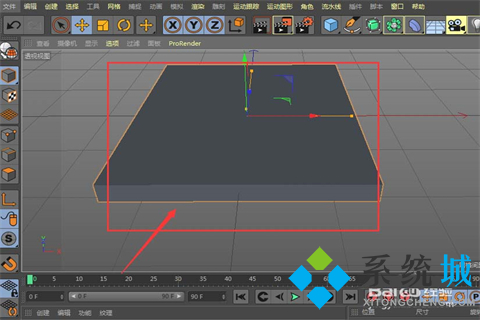
2.然后我们创建材质属性,接着在材质面板的纹理选项栏中,选择添加需要的图片;
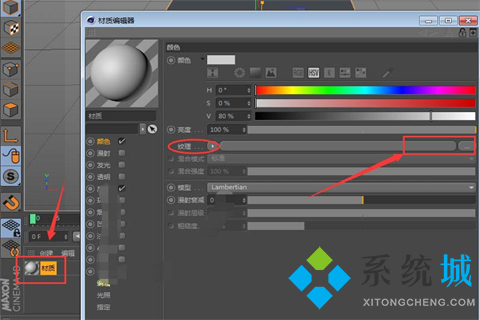
3.接着我们对材质添加了图片贴图之后,这时我们就可以看到当前的效果的预览;

4.接下来我们选中模型,再选中左侧的选项将其转为可以编辑的模型,我们也可以按下快捷键C;
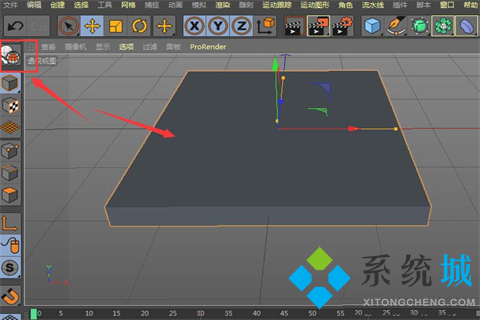
5.这时我们在选用工具中的面层级小工具,选中需要添加贴图的上方区域;
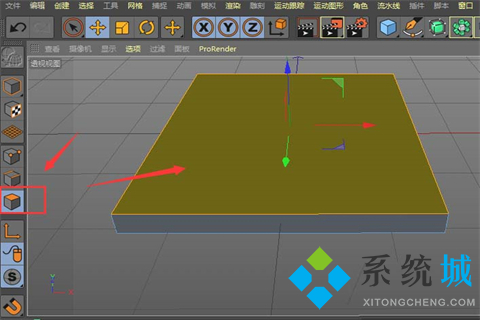
6.最后再将材质直接拖拽过去就可以啦。
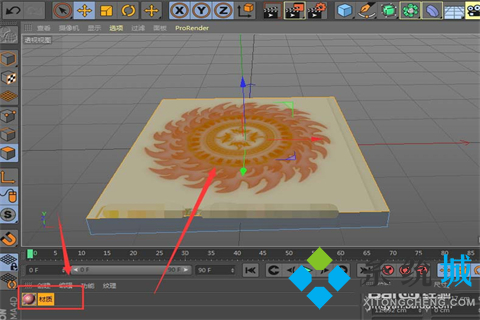
相关推荐:C4D是什么软件干什么的 C4D软件介绍
以上就是小编为大家收集的C4D软件贴图方法,希望对大家有所帮助。
 站长资讯网
站长资讯网